Numbers怎么添加线头箭头 Numbers添加线头箭头教程
时间:2023-02-17 17:29 浏览:193 次
Numbers中有时候会需要线头箭头这些形状,知道这种形状是怎么做的吗?Numbers怎么添加线头箭头?需要掌握这个技巧的小伙伴可以来看Numbers添加线头箭头教程哦~
Numbers添加线头箭头教程:
点按工具栏中的 "形状"按钮,然后点按线条。
选项包括含有或不含端点的直线,或含有编辑点的线条来创建曲线。
选择工作表上现有的线条。若要移动线条,请点按线条上的任意位置,然后将其拖到您想要的位置。若要更改线条长度或者旋转线条,请拖移线条末端的白色方形。
对于曲线,请拖移绿色圆点来更改弧线。
若要查看更改线条外观的控制,请点按右侧边栏顶部的"样式"标签。如果没有看到边栏,或边栏中没有"样式"标签,请点按工具栏中的 "格式"按钮。点按边栏顶部的线条样式,或使用"描边"部分中的控制来调整以下任一项:
线条类型:点按"端点"上方的弹出式菜单并选取一项。
颜色:点按左侧的颜色池来选取旨在让模板附带的颜色,或点按色轮来打开"颜色"窗口并选取任意颜色。
粗细:在颜色控制右侧的栏中,点按箭头。
端点:点按"端点"弹出式菜单,然后选取选项来更改左端点和右端点。
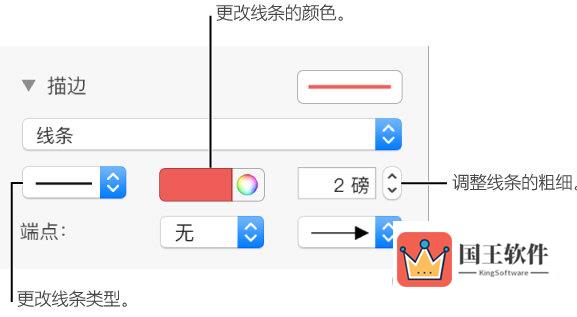
像更改任何其他线条一样,您可以通过更改连接线的粗细、颜色、线条样式和端点,以及添加诸如阴影和倒影等效果来更改连接线的外观。
看了Numbers添加线头箭头教程之后,小伙伴们可以自己去操作一下了~小编不定时更新最新教程,记得锁定哦。

